時間:2024-05-03 來源:互聯網 瀏覽量:
在現代辦公生活中,Excel表格已經成為我們工作中不可或缺的工具之一,而將Excel表格中的數據導入到Word表格中,更是提高工作效率的重要一環。通過簡單的操作,我們可以輕鬆地將Excel中的數據導入到Word表格中,實現數據的快速整合和展示。這種高效的數據傳輸方式,不僅節省了時間和精力,也讓工作變得更加便捷和高效。Excel和Word的結合,為我們的工作帶來了更多的可能性和便利性。
方法如下:
1.首先對應Word表格項目選中Excel表格裏需要複製的一行內容,右鍵點擊彈出菜單選擇“複製”或者直接用快捷鍵“ctrl+c”複製內容。
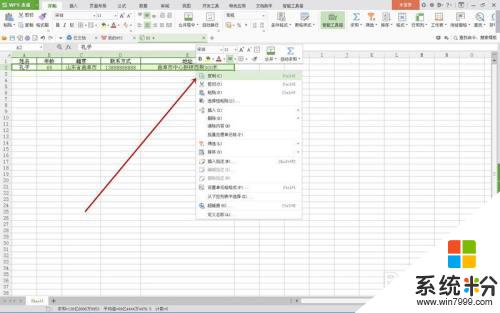
2.切換到Word表格,光標切換到“姓名”後麵的單元格,右鍵點擊彈出菜單選擇“選擇性粘貼”。
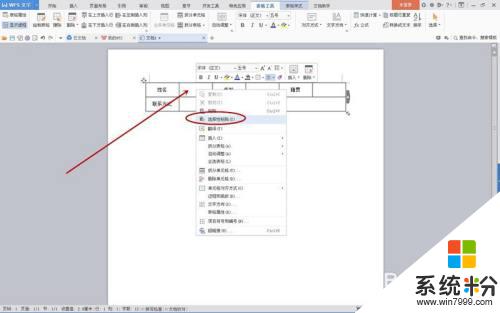
3.彈出選擇性粘貼對話框,在粘貼“作為”列表裏選擇“無格式文本”後,點擊確定按鈕關閉對話框。
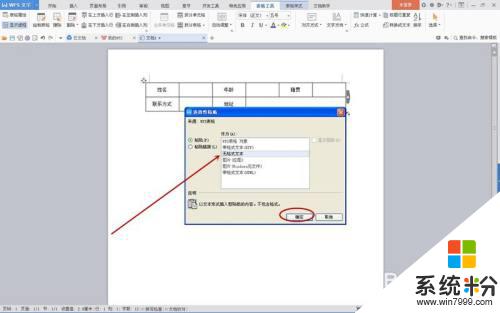
4.所有要填充到Word表格的內容全部粘貼到了第一個單元格裏。
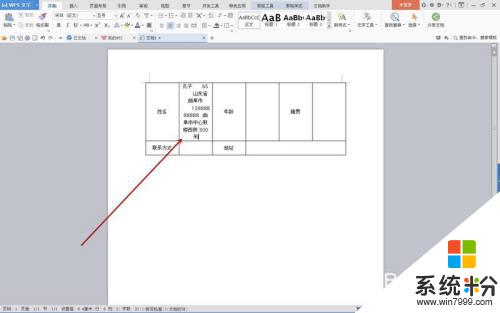
5.選中年齡對應的內容“65”,用鼠標按住直接拖動到年齡對應的單元格裏。鬆開鼠標,“65”就移動到了年齡對應的單元格裏。
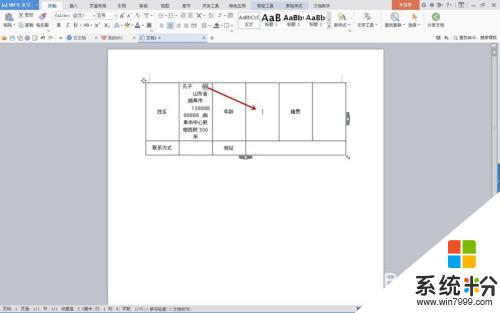
6.依照上麵的方法,用鼠標快速將其他對應的填充項全部移動到對應的單元格內。最後第一個單元格隻剩下了對應的姓名,Word表格就這樣被填好了。
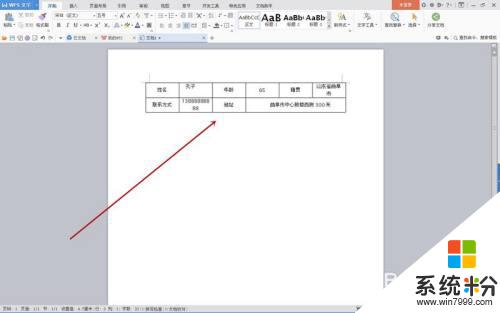
以上就是excel表格數據填入word表格的全部內容,還有不懂得用戶就可以根據我提供的方法來操作吧,希望能夠幫助到大家。